MacでSafariのキャッシュをクリアする方法を説明していきます。
Safariの動作が重いなと感じたら1度キャッシュをクリアしてみると早くなることがあります。
chiliblog


【Mac】Safariのタブ移動(切替え)ショートカット方法まとめ | chiliblog
Safariで複数のタブを開いている時にタブ移動(切替え)は、トラックパッドを使っても素早く行なえます。しかしカーソルを合わせるのが面倒だったりします。ショートカット…
目次
Safariでキャッシュをクリアする方法
- 画面上のメニューより「Safari」から「環境設定」をクリックする。
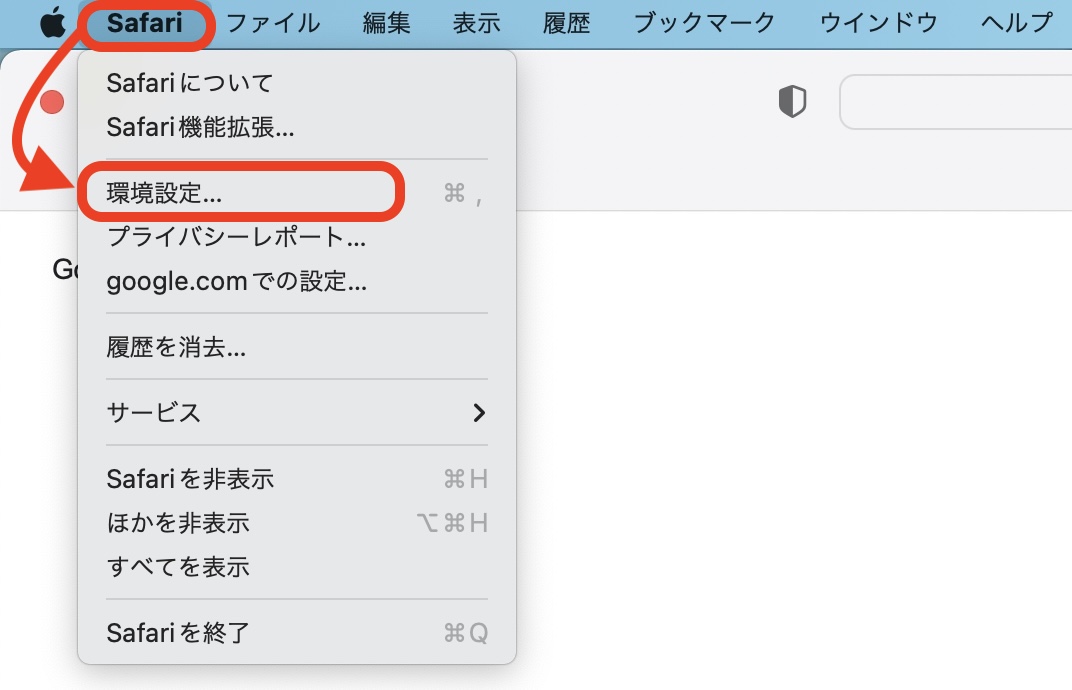
- 「詳細」タブをクリックし画面下の「メニューバーに”開発”メニューを表示」にチェックを入れます。
チェックを入れたら画面を閉じます。
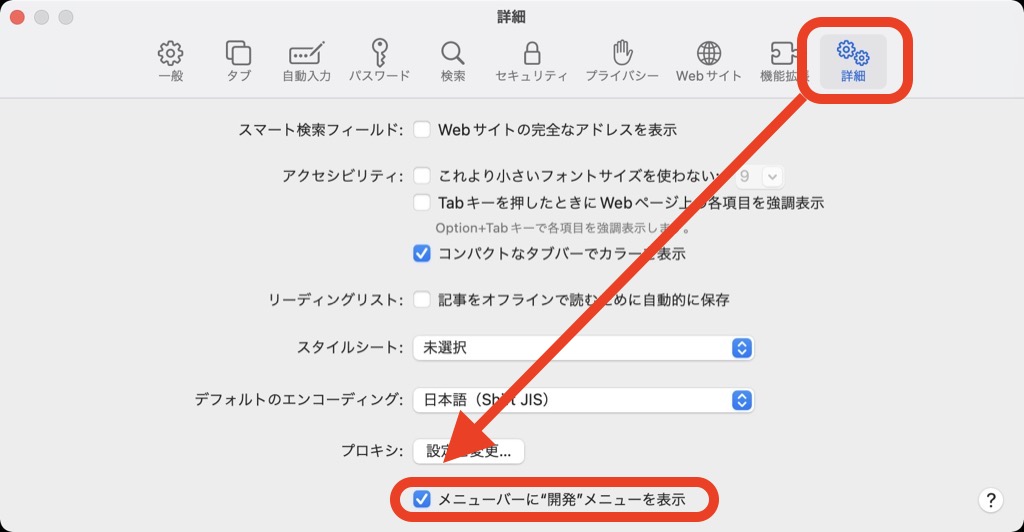
- 画面上のメニューに「開発」が追加されます。
「開発」から「キャッシュを空にする」をクリックします。
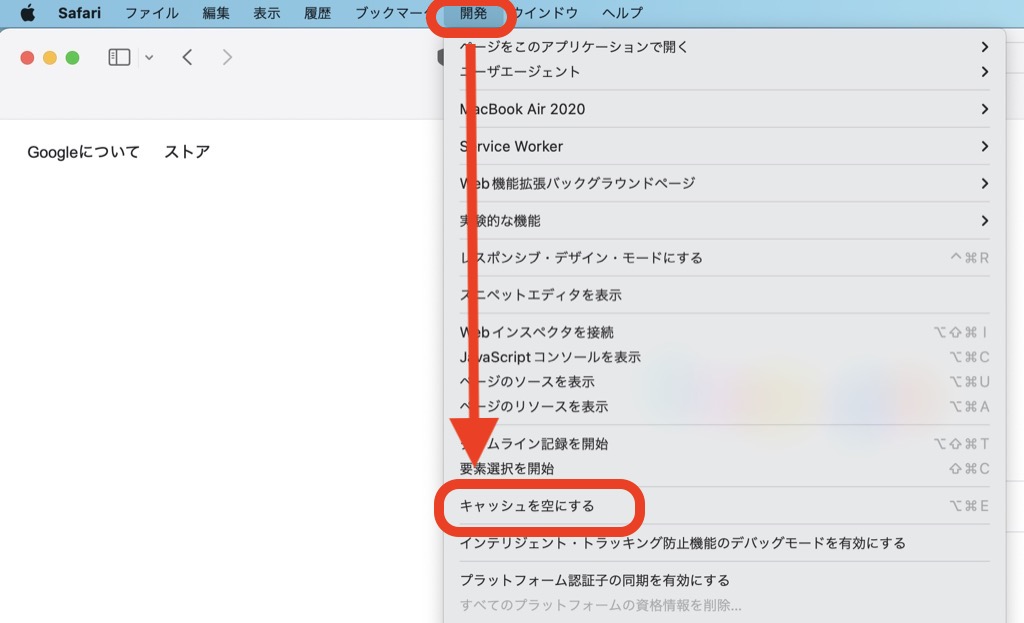
これでキャッシュのクリアが完了しました。
ショートカットキーは⌥Option+⌘Command+E
キャッシュとは
キャッシュ(cache)とは1度閲覧したウェブサイトの画像などのデータを一時的に保存して置くことです。
次回同じウェブサイトを閲覧した時にサーバーとデータ通信することなく、キャッシュからデータを利用することで素早く表示することができます。
表示速度を上げてくれる便利なキャッシュですが、たくさんたまり過ぎると動作や容量を圧迫して遅くなってしまったり、更新されたウェブサイトが表示される古い内容が表示されたりするデメリットがあります。
Safariの表示速度が遅くなってきたなと感じたら1度キャッシュをクリアしてみてください。


